Restar horas en Excel es muy útil, por ejemplo si tenemos la hora en la que inicia un proyecto y la hora en la que terminamos. Al restar la hora final menos la hora inicial podremos determinar cuántas horas gastamos en dicho proyecto.
Para Excel, el proceso de restar hora está bastante estandarizado. Excel tiene la capacidad de reconocer que hablamos en horas si escribimos con el siguiente formato “hh:mm”. Por ejemplo: 9:56.
En este artículo te explicaremos dos operaciones:
- Restar menos de 24 horas en Excel
- Restar más de 24 horas en Excel.
Te puede interesar -> Guía de Excel paso a paso: Aprende desde lo más básico
Restar Menos de 24 horas en Excel.
Para enseñarles a restar menos de 24 horas en Excel, vamos a suponer que somos una empresa y en nuestro registro tenemos la hora de entrada de un empleado a la empresa y la hora en la que sale de su jornada laboral cada día de la semana. Y nos interesa conocer ¿cuántas horas trabajó cada día de la semana? Estos serían nuestros datos:
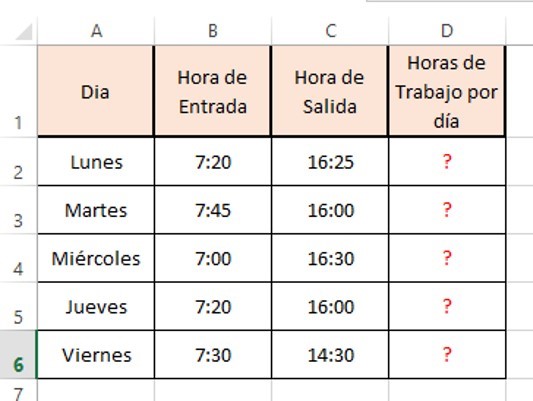
Pasos para restar menos de 24 horas en Excel
- Paso 1: colocarnos en la celda donde queremos ver el resultado, en nuestro ejemplo en la celda D2.
- Paso 2: Realizar una resta entre la hora de salida y la hora de entrada. Es decir, restar la celda C2 menos la celda B2. Observando lo siguiente “=C2-B2”
- Paso 3: Presionamos la tecla “Enter” para ejecutar la operación.
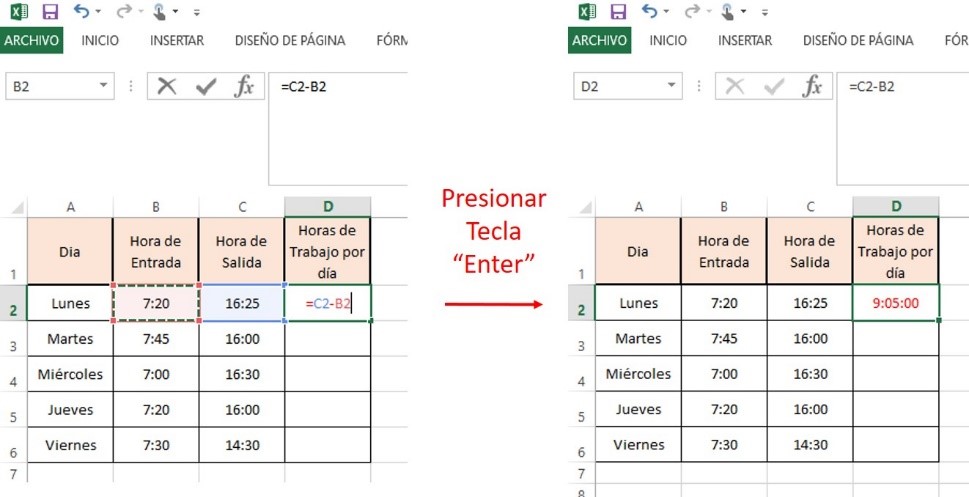
Observamos entonces como el día lunes el empleado trabajó 9 horas y 5 minutos. Ahora también queremos saber cuántas horas trabajó el resto de los días de la semana.
- Paso 4: Arrastrar la formula hasta la celda D6.
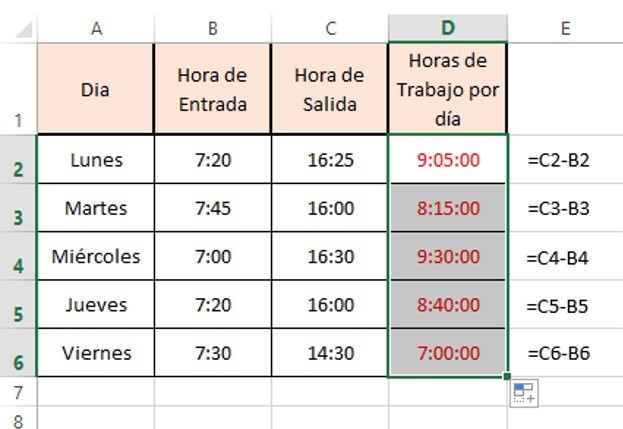
Listo, con estos 4 pasos hemos restado horas en Excel y hemos calculado cuantas horas trabajo cada día de la semana este empleado.
Restar más de 24 horas en Excel
Cuando vamos a restar horas mayores a 24 horas, el proceso es un poco más complicado, sin embargo aquí te lo vamos a explicar igualmente de manera detallada y con un ejemplo práctico para que seas todo un experto restando horas en Excel.
Para explicar este caso vamos a suponer que tenemos un proyecto que comenzó el lunes 30 de mayo del 2020 a las 11:30 y terminó el viernes 03 de abril del 2020 a las 15:00. Y queremos saber ¿Cuántas horas se invirtieron en este proyecto?
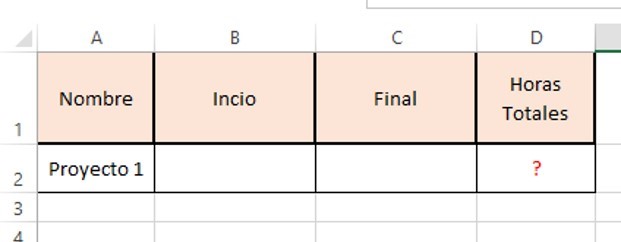
Pasos para Restar más de 24 horas en Excel:
- Paso 1: debemos preparar los datos, para restar más de 24 horas en Excel, no solo debemos escribir en la celda la hora, sino también la fecha. Vamos a escribir la fecha en formato dd/mm/aa luego espacio y la hora en formato hh:mm:ss:
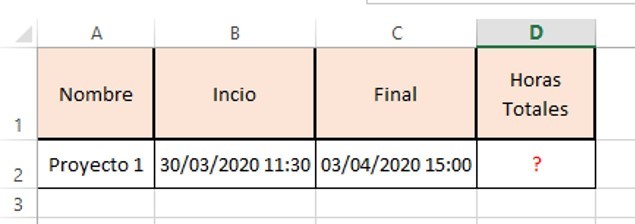
NOTA: en caso de escribir los datos, y no verlos como en la imagen superior. Debes seleccionar la celda B2 y C2, y darle clic spbre el boton derecho del ratón y allí presionar “Formato de Celdas…”. Dentro de esta ventana dirígete a la pestaña “Número”, categoría “Personalizada”, tipo: “dd/mm/aaaa h:mm” y por ultimo presiona “Aceptar”
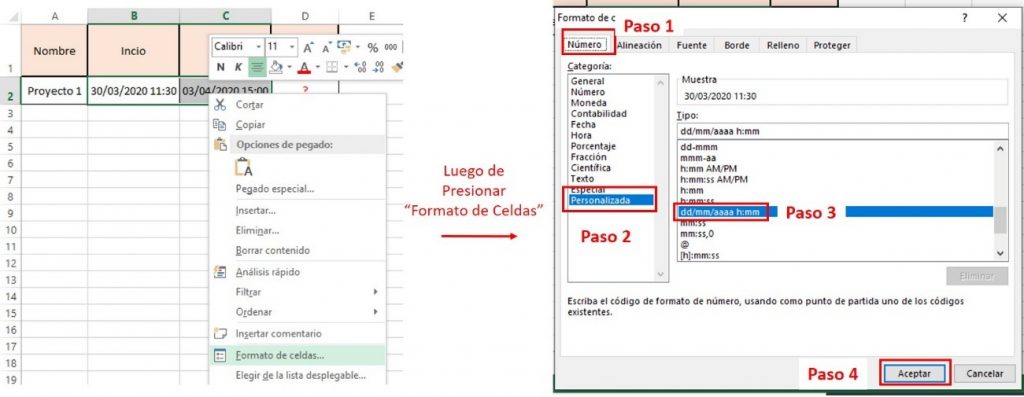
- Paso 2: Realizamos la resta de las hora final menos la hora inicial para determinar cuántas horas invertimos en el Proyecto 1. Para esto nos colocamos en la celda D2 y realizamos la resta entre C2 y B2: “=C2-B2”
- Paso 3: Presionamos la tecla “Enter” para ejecutar la resta:

Como veras ese resultado no tiene mucho sentido, ya que debemos darle a la respuesta el formato correcto
- Paso 4: nos colocamos sobre la celda D2 y le damos clic derecho con el raton, y seleccionamos “Formato de Celdas…”. Dentro de la ventana Formato de Celdas, nos dirigimos a la pestaña “Número”, categoría “Personalizada” y allí colocamos el tipo “[h]:mm:ss” para indicarle a Excel que queremos que nos muestre las horas totales. Y presionamos “Aceptar”
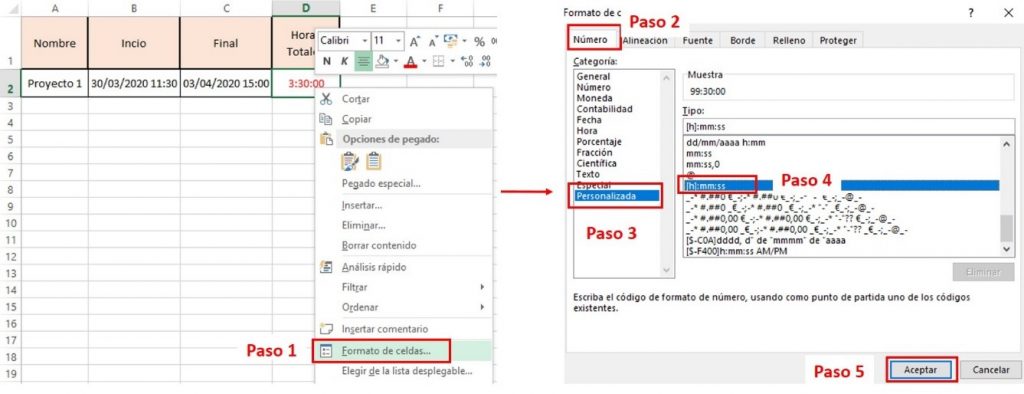
Una vez que presionamos aceptar, ya le estamos indicando a Excel que queremos el total de las horas y minutos acumulados. Y obtendremos el siguiente resultado:

Ahora si, Excel ha determinado que para realizar el Proyecto 1, hemos invertido 99 horas y 30 minutos.
Espero que hayas aprendido cómo restar horas en excel y que sigamos aprendiendo juntos.
¡Déjanos tu comentario!

NO PUEDO RESTAR CON VALORES MAYORES A 10000:00 EJEMPLO, 10000:00-200:00= #¡VALOR!, SOLO HASTA 9999:59, ayuda por favor
Excelente explicación. Mil gracias
Que bueno que te sirvió Lisa
Hola amigos, tengo el siguiente problema
Tengo horas como las siguientes
0:57:54
1:30:19
1:37:23
lo que ocupo es restarle 6 horas para que quede con la zona horaria de mi país, sin embargo no lo he logrado.